 System-Tutorial
System-Tutorial
 Windows-Serie
Windows-Serie
 Spezifische Schritte zum Wiederherstellen des WIN10-Desktops in Schwarzweiß
Spezifische Schritte zum Wiederherstellen des WIN10-Desktops in Schwarzweiß
Spezifische Schritte zum Wiederherstellen des WIN10-Desktops in Schwarzweiß
Sind Sie verwirrt, wenn Ihr Windows 10-Desktop plötzlich schwarz und weiß wird? Keine Sorge, der PHP-Editor Baicao hat detaillierte Schritte für Sie zusammengestellt, um die Desktop-Farbe wiederherzustellen. Dieser Leitfaden befasst sich mit den möglichen Ursachen dieses Problems und bietet Ihnen Schritt-für-Schritt-Anleitungen, die Ihnen dabei helfen, die lebendigen Farben wiederherzustellen, die Ihr Desktop verdient. Lesen Sie weiter, um zu erfahren, wie Sie das Problem mit dem Schwarzweiß-Desktop in Windows 10 beheben können.
1. Klicken Sie auf das Startmenü und dann auf Einstellungen (das kleine Zahnradsymbol).
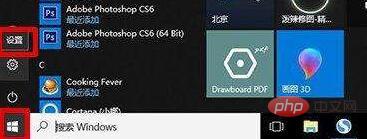
2. Rufen Sie die Hauptoberfläche der Windows-Einstellungen auf und klicken Sie auf [Personalisierung].
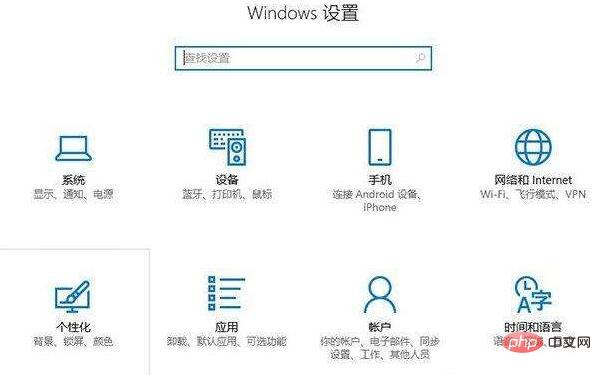
3. Klicken Sie in der linken Spalte auf die Option [Farbe], gehen Sie zur rechten Spalte und ziehen Sie das Scrollrad nach unten. Suchen Sie unter den entsprechenden Einstellungen nach [Einstellungen für hohen Kontrast] und klicken Sie zur Eingabe.
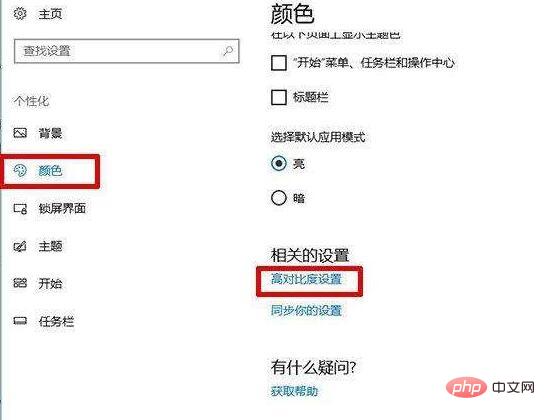
4. Schalten Sie den Schalter zum Anwenden des Farbfilters aus.
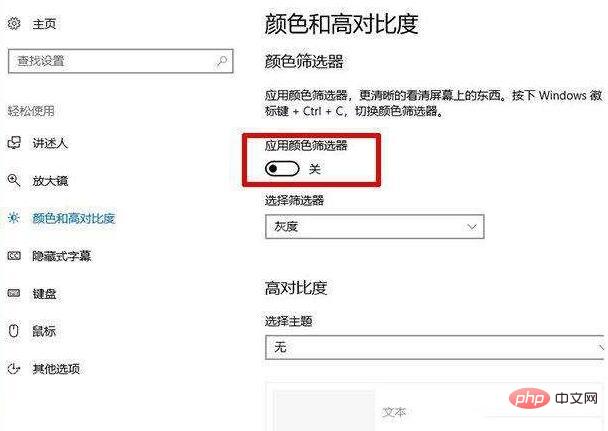
Das obige ist der detaillierte Inhalt vonSpezifische Schritte zum Wiederherstellen des WIN10-Desktops in Schwarzweiß. Für weitere Informationen folgen Sie bitte anderen verwandten Artikeln auf der PHP chinesischen Website!

Heiße KI -Werkzeuge

Undresser.AI Undress
KI-gestützte App zum Erstellen realistischer Aktfotos

AI Clothes Remover
Online-KI-Tool zum Entfernen von Kleidung aus Fotos.

Undress AI Tool
Ausziehbilder kostenlos

Clothoff.io
KI-Kleiderentferner

Video Face Swap
Tauschen Sie Gesichter in jedem Video mühelos mit unserem völlig kostenlosen KI-Gesichtstausch-Tool aus!

Heißer Artikel

Heiße Werkzeuge

Notepad++7.3.1
Einfach zu bedienender und kostenloser Code-Editor

SublimeText3 chinesische Version
Chinesische Version, sehr einfach zu bedienen

Senden Sie Studio 13.0.1
Leistungsstarke integrierte PHP-Entwicklungsumgebung

Dreamweaver CS6
Visuelle Webentwicklungstools

SublimeText3 Mac-Version
Codebearbeitungssoftware auf Gottesniveau (SublimeText3)

Heiße Themen
 1664
1664
 14
14
 1421
1421
 52
52
 1315
1315
 25
25
 1266
1266
 29
29
 1239
1239
 24
24
 Windows KB5054979 Aktualisieren Sie Informationen Aktualisieren Sie die Inhaltsliste für Aktualisierung
Apr 15, 2025 pm 05:36 PM
Windows KB5054979 Aktualisieren Sie Informationen Aktualisieren Sie die Inhaltsliste für Aktualisierung
Apr 15, 2025 pm 05:36 PM
KB5054979 ist ein kumulatives Sicherheitsupdate, das am 27. März 2025 für Windows 11 Version 24H2 veröffentlicht wurde. Es zielt auf .NET Framework -Versionen 3.5 und 4.8.1 ab, was die Sicherheit und die Gesamtstabilität verbessert. Insbesondere befasst sich das Update auf ein Problem mit Datei und direkt
 Nanoleaf möchte ändern, wie Sie Ihre Technologie aufladen
Apr 17, 2025 am 01:03 AM
Nanoleaf möchte ändern, wie Sie Ihre Technologie aufladen
Apr 17, 2025 am 01:03 AM
Nanoleafs Pegboard Desk Dock: Ein stilvoller und funktionaler Schreibtisch Organizer Müde von dem gleichen alten Lade -Setup? Das neue Pegboard Desk Dock von Nanoleaf bietet eine stilvolle und funktionale Alternative. Dieses multifunktionale Schreibtischzubehör bietet 32 Vollfarb RGB
 Haben Sie eine AMD -CPU und#039; T verwenden Sie PBO? Sie verpassen es
Apr 12, 2025 pm 09:02 PM
Haben Sie eine AMD -CPU und#039; T verwenden Sie PBO? Sie verpassen es
Apr 12, 2025 pm 09:02 PM
Erschöpfen von Ryzens Potenzial: Ein einfacher Leitfaden zum Präzisionsschub -Overdrive (PBO) Übertakten Sie Ihren neuen PC können entmutigend erscheinen. Während sich die Leistungsgewinne möglicherweise schwer fassbar anfühlen, ist es noch weniger ansprechend, das Potenzial unerschlossen zu lassen. Glücklicherweise Amd Ryzen Processo
 Asus ' Rog Zephyrus G14 OLED Gaming -Laptop kostet 300 US -Dollar Rabatt
Apr 16, 2025 am 03:01 AM
Asus ' Rog Zephyrus G14 OLED Gaming -Laptop kostet 300 US -Dollar Rabatt
Apr 16, 2025 am 03:01 AM
Asus Rog Zephyrus G14 eSports Laptop Sonderangebot! Kaufen Sie Asus Rog Zephyrus G14 Esport -Laptop jetzt und genießen Sie ein Angebot von 300 US -Dollar! Der ursprüngliche Preis ist 1999 US -Dollar, der aktuelle Preis nur 1699 USD! Genießen Sie jedes Mal und überall, überall, ein immersives Spielerlebnis oder nutzen Sie es als zuverlässige tragbare Workstation. Best Buy-Angebote für diesen 2024 14-Zoll-Asus Rog Zephyrus G14 E-Sport-Laptop. Die leistungsstarke Konfiguration und Leistung sind beeindruckend. Dieser Asus Rog Zephyrus G14 E-Sport-Laptop kostet 16 für Best Buy
 So verwenden Sie Windows 11 als Bluetooth -Audioempfänger
Apr 15, 2025 am 03:01 AM
So verwenden Sie Windows 11 als Bluetooth -Audioempfänger
Apr 15, 2025 am 03:01 AM
Verwandeln Sie Ihren Windows 11 -PC in einen Bluetooth -Lautsprecher und genießen Sie Ihre Lieblingsmusik von Ihrem Handy! Diese Anleitung zeigt Ihnen, wie Sie Ihr iPhone oder Android -Gerät für die Audio -Wiedergabe einfach mit Ihrem Computer anschließen können. Schritt 1: Kombinieren Sie Ihr Bluetooth -Gerät Erstens, PA
 5 versteckte Windows -Funktionen, die Sie verwenden sollten
Apr 16, 2025 am 12:57 AM
5 versteckte Windows -Funktionen, die Sie verwenden sollten
Apr 16, 2025 am 12:57 AM
Verriegelte versteckte Windows -Funktionen für ein reibungsloseres Erlebnis! Entdecken Sie überraschend nützliche Windows -Funktionen, die Ihre Computererfahrung erheblich verbessern können. Selbst erfahrene Windows -Benutzer finden hier möglicherweise einige neue Tricks. Dynamisches Schloss: Auto
 Microsoft kann endlich das Startmenü von Windows 11 beheben
Apr 10, 2025 pm 12:07 PM
Microsoft kann endlich das Startmenü von Windows 11 beheben
Apr 10, 2025 pm 12:07 PM
Das Startmenü von Windows 11 erhält eine dringend benötigte Überholung Das Windows 11-Startmenü von Microsoft, das ursprünglich wegen des weniger als intuitiven App-Zugriffs kritisiert wurde, wird erheblich neu gestaltet. Frühe Tests zeigen eine stark verbesserte Benutzererfahrung. Das Up
 Sie können die Razer Basilisk V3 Pro -Maus für 39% Rabatt erhalten
Apr 09, 2025 am 03:01 AM
Sie können die Razer Basilisk V3 Pro -Maus für 39% Rabatt erhalten
Apr 09, 2025 am 03:01 AM
##### Razer Basilisk V3 Pro: Hochleistungs-Maus mit drahtloser Gaming Der Razer Basilisk V3 Pro ist eine leistungsstarke drahtlose Gaming-Maus mit hoher Anpassung (11 programmierbare Tasten, Chroma RGB) und vielseitiger Konnektivität. Es verfügt über ausgezeichnete Sensoren, langlebige Schalter und eine extra lange Akkulaufzeit. Wenn Sie ein Spieler sind, der nach einer hochwertigen drahtlosen Maus sucht und hervorragende Anpassungsoptionen benötigt, ist jetzt eine gute Zeit, um den Razer Basilisk V3 Pro zu kaufen. Die Aktion senkt die Preise um 39% und verfügt über begrenzte Werbezeiträume. Diese Maus ist größer, 5,11 Zoll lang und 2 Zoll breit



